Skype番号を取得する手順を解説!ビジネス用の電話番号を持つ

こんにちは!
橋本です。
今回は『Skype番号を取得する手順を解説!ビジネス用の電話番号を持つ』
という内容で解説していきます!
コミュニケーションツールとして
とても便利な「Skype」では、
実は通話用の番号を
新しく取得することができます。
今回はその概要から取得手順までを
紹介していきたいと思います!
<関連記事>
Contents
Skype番号とは?

まず、Skype番号とは?
これは、Skypeアカウントで
契約することができる
通話用の電話番号のことです。
(050から始まる番号)
これを利用することで
あなたが普段使っている携帯電話の番号以外に
新しくもう1つ番号を持つ
ことが可能になります。
そして、このSkype番号へは
Skypeユーザー以外の
固定電話や携帯電話でも
電話をかけることができます。
Skype番号宛に
電話がかかってくると、
Skypeアプリ(※要インストール)
が起動するので、
そのまま音声通話ができます。
<関連記事>
Skype番号を利用するメリット
続いて、
Skype番号を利用するメリット
としてはこんなことが挙げられます!
◆パソコン/タブレットでも通話可能
通話用の回線を契約していない
パソコンやタブレットでも、
Skype番号とアプリさえあれば
通話することができます。
特にパソコンの画面を見ながら
話す必要がある場合には
かなり便利ですね!
◆受ける側は通話料無料
僕の場合は、
基本的に電話を受ける専用で
利用することを目的としています。
Skype番号へ電話をかけた側に
料金が発生するので、
電話を受ける側は
特に料金はかかりません。
月額の利用料金だけで済むので
電話が頻繁に鳴った場合でも
追加費用が不要なのはいいですね!
逆に自分のSkype番号から
電話をかける場合は
別途料金が必要なので、
ホームページでクレジットを
購入しておきましょう。
◆複数のSkype番号を取得可能
1つのSkypeアカウントに対して、
最大10個まで番号を
取得することができます。
僕の場合は
今のところ1つの番号で
足りていますが、
用途に合わせて
番号を使い分けるのも可能なので、
必要であれば取得してみてください!
◆仕事用とプライベート用を分けられる
Skype番号が1つあれば、
「仕事用」と「プライベート用」
を分けることができます。
たとえば、僕の行っている
Amazon販売においては
自分のセラー情報ページに
この番号で登録もOKですね。
なぜ、Skype番号を登録するかというと、
プライベート用の電話番号を登録していれば
その番号宛にAmazonのお客様から
問い合わせなどの電話が入ってくるからです。
今は電話での問い合わせが無いにしても、
今後扱う商品量が増えれば、
いずれ出てくるはずですね。
プライベートの電話番号で
特に差支えなければ
それでもいいんですが、
僕は分けておきたかったので
このSkype番号を登録しています。
ちょっとしたことですけど、
この番号に電話がかかってくると
「Amazon関係や」
と思って電話を取ることができるので
お客様対応の心構えができます。
あとは、お客様にプライベート用の番号を
知られなくて済むことにもなりますね。
分けておきたかったら
Skype番号を設定しておきましょう!
Skype番号の取得手順
それでは、
Skype番号の取得手順
を解説していきます!
サイトはこちら!⇒ Skype
1.Skypeアカウントにログインし、
「Skype番号」をクリックしましょう。
2.次の画面では「Skype番号を取得」をクリック!
3.次に国を選択するので「日本」を選びます。
外国でも番号を取得することができるので
必要であればそっちを選んでください。
4.表示される電話番号の中から
使用する番号を1つ選択します。
5.すると、こんな画面になるので
チェックマークを入れて「続行」です。
6.続いて、月額プランを選んで、
チェックマークを入れたら「続行」です!
月額プランはこの2つから選べます。
12ヶ月2400円(1ヶ月当たり:200円)
7.ここでは請求先情報を入力します。
名前、国、住所などを入れたら「続行」です。
8.最後に料金の支払いです。
クレジットカードやPayPal、銀行振込など
4種類の中から支払い方法を選ぶことができます。
カードの場合は、
カード情報と同意するチェックマークを入れて
「今すぐ支払う」を押しましょう!
9.注文完了画面になるので
「続行」します。
以上で、
Skype番号の取得は完了です!
最後に
「Skype」は
この番号を取得できるのも含め、
めっちゃ便利です!
僕もビジネス仲間とは
基本的にSkypeでチャットや
無料通話をしています。
僕のSkypeIDも
メルマガでは公開していますので、
何か相談事などあればご連絡ください^^
<関連記事>
それでは今回はここまでとしますね。
今回の内容は『Skype番号を取得する手順を解説!ビジネス用の電話番号を持つ』でした!
記事のことで何かご質問があれば、
お問い合わせフォームや
LINE@からご連絡ください(^-^)
最後までお読みいただいてありがとうございました!




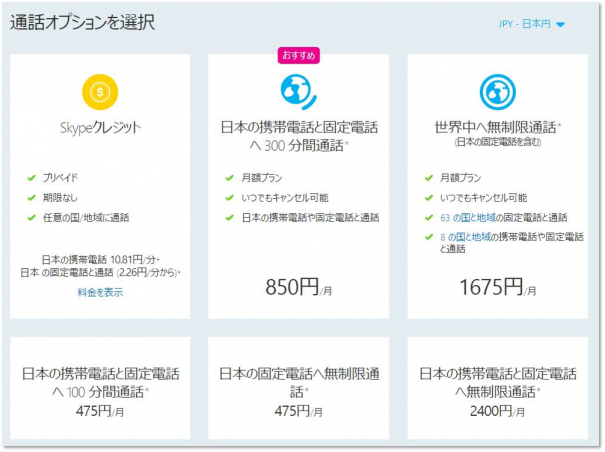
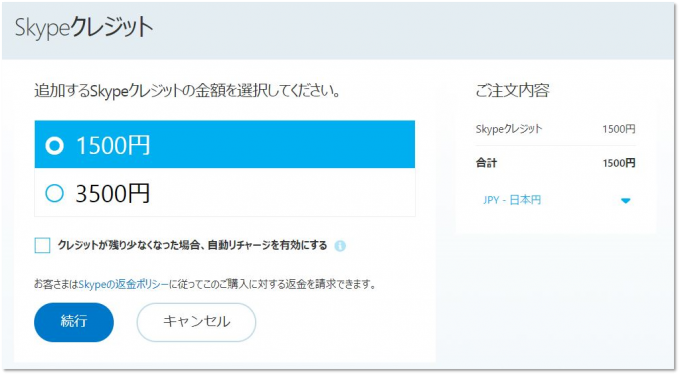
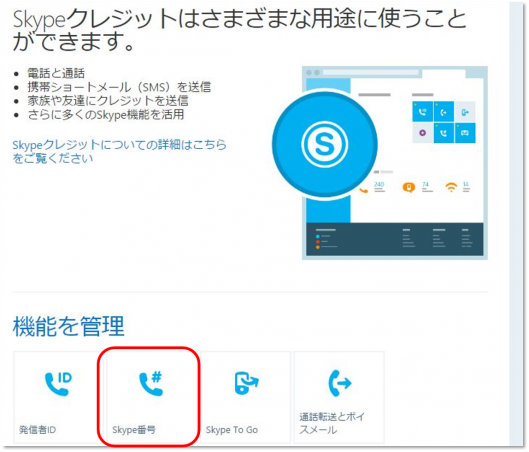
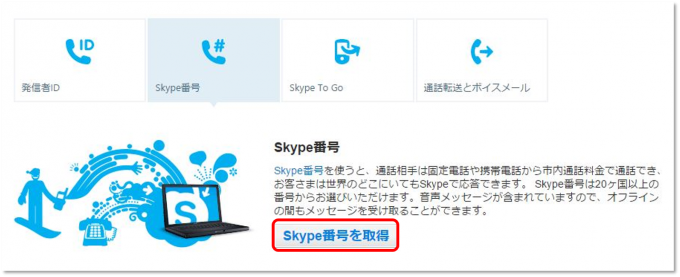
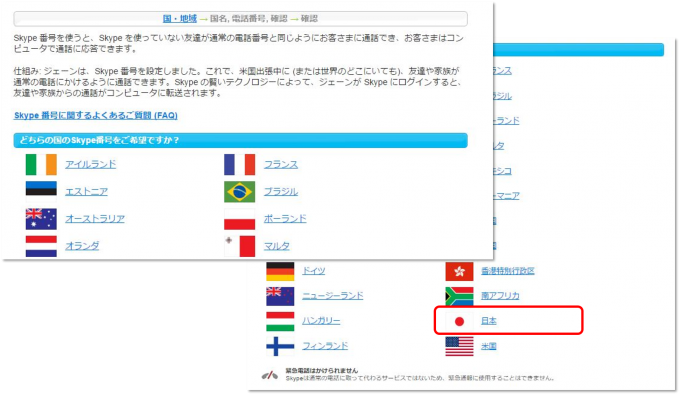
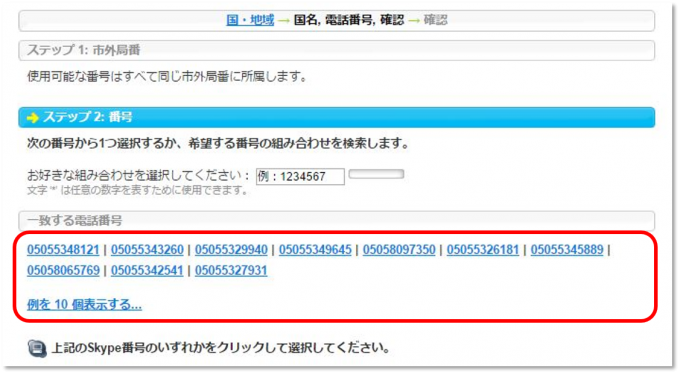
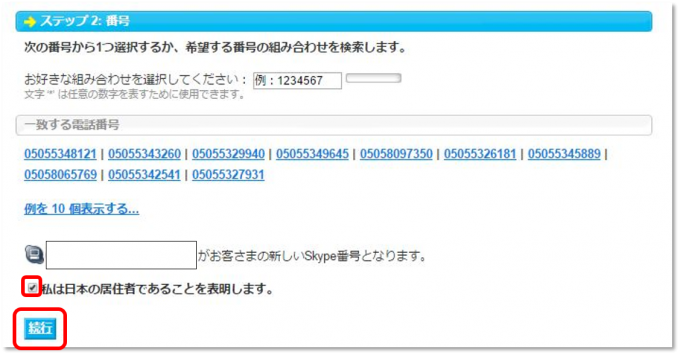
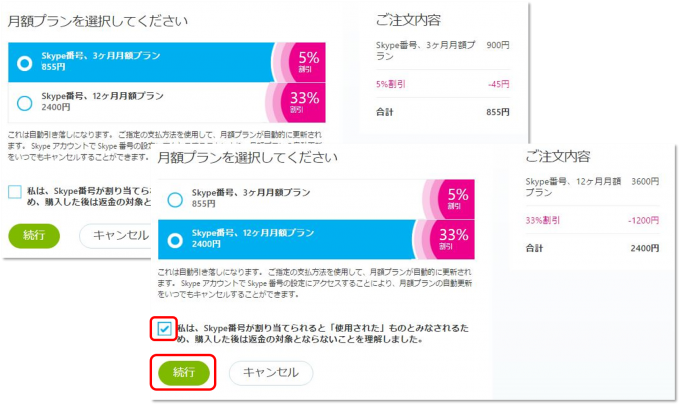
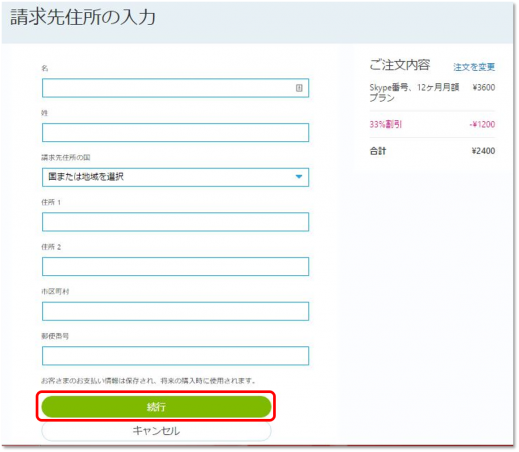
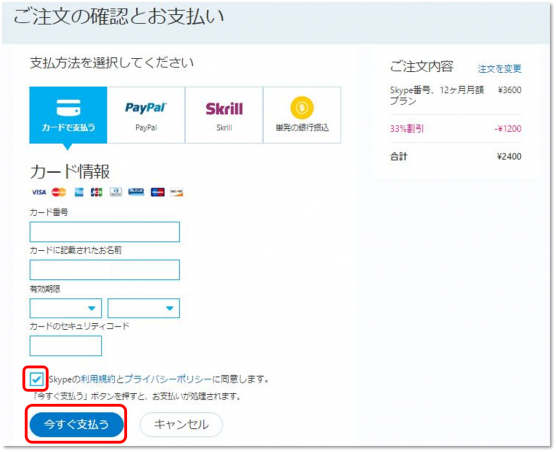
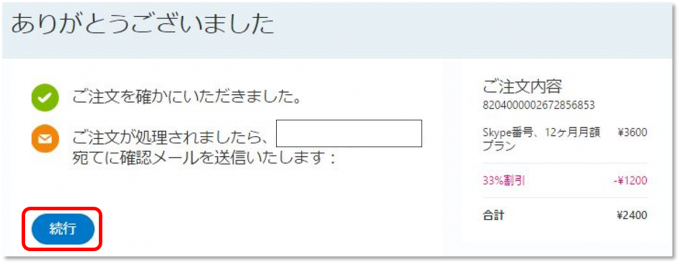














お問い合わせ